
DELL製 Inspiron 5502で外付けHDMI接続のディスプレイのスピーカーを認識しない事象の最終解決策
先日書いてた記事は不完全でした。今回が最終解決策です。
まず、事象の整理から行きます。
事象
Inspiron 5502に、HDMI接続でディスプレイを接続します。それでディスプレイは認識します。ただ、スピーカーを認識しない、という話です。
もうちょっと詳しく行きます。
ディスプレイを初回接続時は、何らかの事情でディスプレイやスピーカーを認識しない、ということはありえるかもしれません。そうではなく、買ってから、既に2~3回はPC再起動していて、ディスプレイには普通に映像が映っている状況を考えてください。
この状況で、PCもディスプレイもコンセントから抜いてあって、完全に電源OFFで、そこにHDMIケーブルで物理的にPCとディスプレイを接続してあって、その状態でPCとディスプレイをコンセントにつないで、PCのカバーを開けて、自動的に電源ONになるので、キーボードが光って、電源ONになったのを確認したら、即座にカバーを閉じて、ログイン画面に行くまで待ちます。で、ログインして、コントロールパネルのサウンドの再生タブを見ると、ディスプレイのスピーカーのアイコンがそこにないし、あたりを右クリックして確認しても「無効なやつが表示されていない」わけでもなく、本当にそこにない、という事象です。ログイン後にHDMIを抜き挿ししても、認識しません。
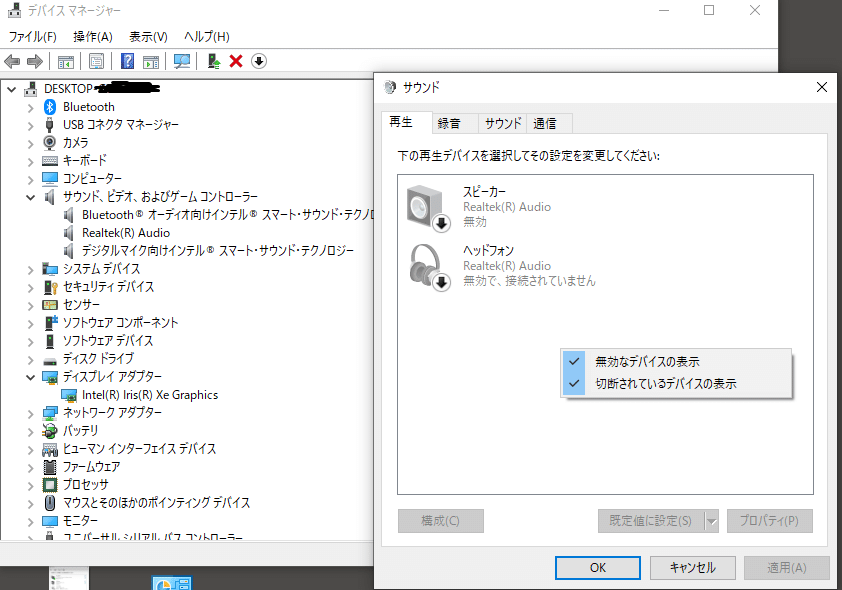
原因
自分でも色々調べてやってみたし、DELLのサポートにも連日問い合わせて、私も調べた似たようなことを繰り返したわけですが、結局、なんだったのか?というと、「カバーを開いて、電源ONになった後、即座にカバーを閉じる」という部分が、直接的なきっかけになっています。電源ONになった後、カバーが開いたままだったら、この事象は起きません。
解決策
PC起動時の「DELL」っていうロゴマークが出る前後の黒い画面で、F2を連打したり、F12を押したりして、BIOS画面を出して下さい。そこで、左のメニューから「POWER」を選んで、下のほうにある「Enable Lid Switch」 と「Power On Lid Open」という2つの項目をOFFにして、「APPLY CHANGES」して、「Exit」してください。これで直ります。ただし、これをやることで「カバーを開いて電源ON」という機能はOFFになります。電源を入れるには、電源ボタンを押す必要があります。つまり、この機能との兼ね合いがうまくできてなかったということらしいです。ちなみに、「Enable Lid Switch」 と「Power On Lid Open」の2つは、デフォルトでONです。つまり、Inspiron 5502を買った人、全員に起こってそうな事象ってことです。

以下は、直った後の図です。
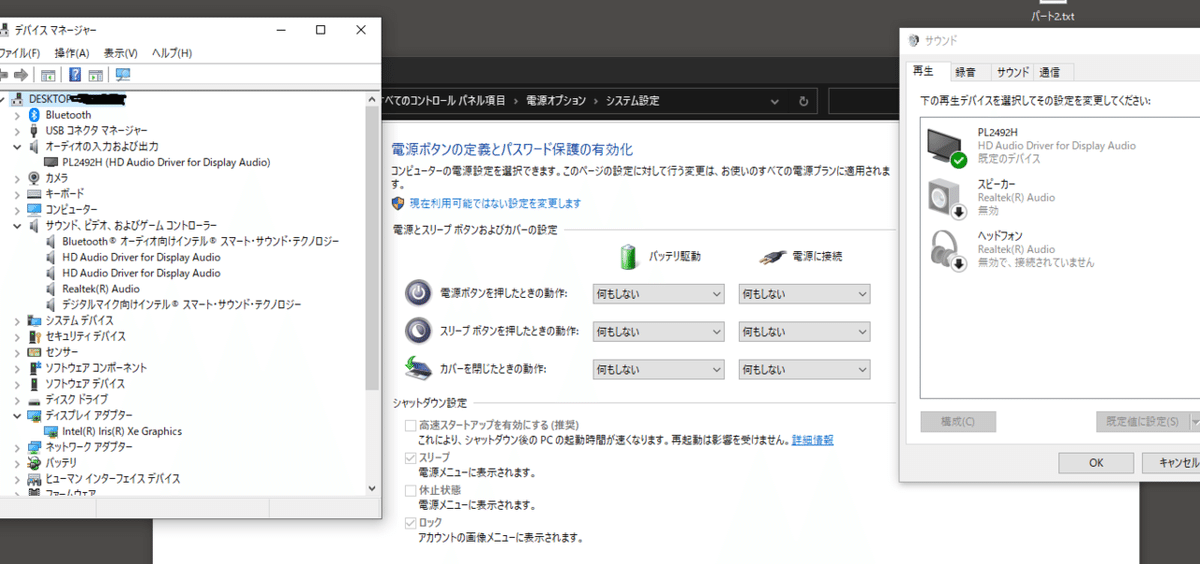
他に試したこと
上記が結論ですが、いきなり、そこにたどり着いたわけではなくて、その前に色々やってます。自分であらかじめやっていた部分もありますが、以下は、サポートに言われてやったことを、やった順に、書いておきます。
1. 同じディスプレイやHDMIケーブルを使った場合でも、他の4台のPCでは問題がないことを確認した(普通は4台は持ってないと思いますけど)。
2. DELL SupportAssistというツールで「すべて実行」して、各種デバイスドライバも全て最新化した。ただし、「Dell Power Manager Service」のアップデートの適用には3回失敗して断念した。
3. コントロールパネルのサウンドの所で、背景を右クリックして、無効なものを非表示にしてるわけでもないことを確認した。
4. たまにディスプレイのスピーカーを認識することがあったので(カバーを開いたままで起動した場合)、その際は、コントロールパネルのサウンドの所で、ディスプレイのスピーカーが「規定のデバイス」として緑色のマークがついていることを確認した。
5. PC起動完了後にHDMIを抜き挿ししても、ディスプレイのスピーカーを認識しないことを確認した。デスクトップの右側に、「再生デバイスを選択する」などのメニューも出てこない、ということです。
6. デバイスマネージャーで、Intel Iris Xe Graphicsというドライバーをアンインストールして、その際、「ソフトウェアを削除する」とかいうチェックボックスが出るので、それにチェックを入れて、アンインストールした上で、Dellのサイトからダウンロードした、Intel Iris Xe Graphicsのドライバーをインストールして、PC再起動しても、効果がない。工場出荷状態のやつより、新しくても、古くてもダメです。必ず、Dellのサイトから、Inspiron 5502に合ったやつをダウンロードしているし、Intelのサイトからダウンロードしているわけでもないけど、ダメです。
※以降デバイスドライバを入れなおしたらPCは必ず再起動していますが、何回も出てくるので記述は略しています。
7. (これは個人的に気になって確認したやつですが)デバイスマネージャーで、Intel Iris Xe Graphicsというドライバーをアンインストールする際、アンインストール+再起動を繰り返して、Microsoft基本ディスプレイアダプターというのが出るまで繰り返してから、インストールしてもダメです。
8. (これは個人的に気になって確認したやつですが)DellUpdateでインストールしたIntel Iris Xe Graphicsドライバーでもダメです。
9. (これは個人的に気になって確認したやつですが)OSをリカバリ(=Windows10を再インストール)してもダメです。
10. デバイスマネージャーでIntel Iris Xe Graphicsのドライバーをアンインストールする際、デバイスマネージャーの「サウンド、ビデオ、およびゲームコントローラ」の所で、「HD Audio Driver for Display Audio」も併せて、チェックを入れた状態でアンインストールして、その上でDellのサイトから取得したIntel Iris Xe Graphicsのドライバー(HD Audio Driver for Display Audioも同梱されている)をインストールしてもダメです。
11. デバイスマネージャーで、Intel Iris Xe Graphicsのドライバーと、HD Audio Driver for Display Audioの日付をプロパティの「ドライバー」タブで確認した際、日付が合っているケースでも、異なっているケースでもダメです。
12. (これは個人的に気になって確認したやつですが)Intel Iris Xe Graphicsのドライバーをアンインストール&インストールする際、ネットワーク接続を切っておいて、確実にインストーラで入れたことを確認しても、ダメ。
13. シャットダウンするときに、SHIFTキーを押しながらシャットダウンボタンを押すことで、完全に電源OFFしてもダメ。
14. コントロールパネルの電源オプションで、「バッテリー駆動」でも、「電源に接続」でも、「電源を入れた時」「スリープボタンを押した時」「カバーを閉じた時」すべてのケースで「何もしない」にしてもダメ。
15. コントロールパネルの電源オプションで、「高速スタートアップ」のチェックを外してもダメ。
16. デバイスマネージャの「HD Audio Driver for Display Audio」のプロパティの「電源の管理」タブで、「電力の節約のために、コンピューターでこのデバイスの電源をオフにできるようにする」がオフになっていてもダメ(デフォルトはオフ)。
17. コマンドプロンプトを管理者権限で起動して、「powercfg -h off」してから再起動して、再起動後に「powercfg -h on」してもダメ。
最終的に解決できないとどうなってた?
今回は解決できたので、良かったですが、このままずっと調べていても解決できない場合、どうなってたかというと、引き取り修理になっていたようです。返品期限は受け取りから10日(実質7日?)ですが、引き取り修理は別にあるようです。引き取り修理では、買主による破損などがなければ、無償での修理になるようです。送料も無料で、引き取りは指定業者が集荷に来るそうです。とは言っても、7日以内によく検品したほうが、返品も選べるので有利でしょうね。保証期間というのは無いようで(いつまでが期限というのは無いってことか?)、それも不思議過ぎる話ですが、解決できたので、あまり突っ込みませんでした。
以上です。
